Conceder a los clientes permisos para comprar sus propios productos y servicios
Roles adecuados: Agente de administración | Agente de ventas
En este artículo se muestra cómo un partner del programa Proveedor de soluciones en la nube de Microsoft (CSP) puede conceder a un cliente permiso para comprar algunos de sus propios servicios o recursos.
Los partners del programa CSP suelen usar el Centro de partners y su marketplace comercial para comprar soluciones y servicios para sus clientes. Los asociados de proveedores indirectos y de facturación directa pueden permitir que algunos clientes aprovisionen estos servicios directamente desde Azure Portal.
Este es un ejemplo. Supongamos que compra una suscripción de plan de Azure para un cliente en el Centro de partners. Después, decide agregar otros recursos o servicios a esa suscripción en nombre del cliente. En este caso, puede agregar reservas de Azure a la suscripción del cliente (por ejemplo, agregar instancias reservadas de máquina virtual). Después, puede permitir que el cliente aprovisione aún más los recursos de reserva de Azure en Azure Portal.
Ahora, con la característica Permisos de cliente, proporciona a los clientes más opciones de autoservicio con recursos de Azure. Al activar los permisos para el cliente, permite a los clientes comprar sus propios recursos (por ejemplo, comprar sus propias reservas de Azure).
Información general sobre los permisos de cliente en el Centro de partners
Use la página Cuenta de cliente para activar (o desactivar) los permisos de cliente. Actualmente, esta característica admite:
- Reservas de Azure: si activa este permiso permite al cliente comprar sus propias reservas de Azure para una suscripción específica de Azure que haya adquirido para ellos.
- Planes de ahorro de Azure: activar este permiso permite al cliente comprar su propio plan de ahorro de Azure para una suscripción específica de Azure que ha adquirido para ellos.
Antes de activar los permisos de cliente, tenga en cuenta estos puntos importantes:
De manera predeterminada, los permisos de cliente están deshabilitados (desactivados) automáticamente en el Centro de partners.
Para poder activar (o desactivar) permisos para un cliente, debe tener asignado el rol de Administración agente en el Centro de partners.
Los partners asignados al rol de agente de ventas o agente del departamento de soporte técnico tienen acceso de solo lectura y no pueden activar o desactivar los permisos de cliente.
Puede activar (habilitar) permisos para cualquier cliente que elija.
Puede activar (o desactivar) los permisos de cliente mediante el Centro de partners o las API del Centro de partners.
Después de activar (habilitar) permisos para un cliente específico, será responsable de pagar las compras posteriores realizadas por ese cliente. Si los clientes quieren intercambiar, cancelar o renovar una compra que hayan realizado (o quieren cambiar el ámbito inicial de una reserva), no podrán hacerlo ellos mismos. Deben ponerse en contacto con el partner para realizar todas esas operaciones.
Después de activar los permisos de un cliente específico, no se le notificará ninguna compra posterior realizada por el cliente.
Las compras de reservas realizadas por el cliente aparecen en el Centro de partners junto con las compras realizadas por usted. Puede encontrar estas compras en la página Historial de pedidos del cliente, la página Reservas o en el Registro de actividad.
Las compras del plan de ahorro de Azure aparecen en Azure Portal en Planes de ahorro. Los planes de ahorro de Azure no aparecen en el Centro de partners ni en las API del Centro de partners.
Nota:
Para obtener información sobre los precios que el cliente pagará y cómo ayudar a los clientes a administrar sus compras, consulte Ayudar a los clientes a administrar las reservas que compran.
Concesión de permisos a los clientes para comprar sus propios productos y servicios
Las reservas de Azure son una excelente manera de comprar servicios de Azure a una tarifa con descuento. Para obtener más información sobre las ventajas de las reservas de Azure, consulte ¿Qué es Azure Reservations?
Ahora tiene la opción de comprar reservas de Azure en nombre de los clientes, ya que es posible que ya haya estado haciendo. También puede conceder a los clientes permiso para comprar sus propias reservas de Azure.
Nota:
Después de conceder a los clientes permiso para comprar sus propias reservas de Azure, ayúdelas a administrar las reservas que compren. Para obtener más información, consulte Ayudar a los clientes a administrar las reservas que compran.
Conceder a los clientes permiso para comprar sus propios planes de ahorro de Azure
Los planes de ahorro de Azure son una excelente manera de comprar servicios de Azure a una tarifa con descuento. Tiene la opción de comprar planes de ahorro de Azure en nombre de los clientes, ya que es posible que ya lo haya hecho. O bien, puede conceder a los clientes permiso para comprar sus propios planes de ahorro de Azure. La compra de planes de ahorro de Azure solo se produce en Azure Portal.
Para más información sobre las ventajas de los planes de ahorro de Azure, consulte ¿Qué son los planes de ahorro de Azure para el proceso?
Para permitir que los clientes compren sus propias reservas de Azure o planes de ahorro de Azure
Compruebe que el cliente tenga una suscripción de CSP global de Azure o un plan de Azure que usted haya adquirido en su nombre.
Compruebe que el cliente tiene asignado el rol Propietario para esta suscripción.
Habilite los permisos de cliente (active esta característica) para comprar sus propias reservas de Azure o planes de ahorro de Azure.
Cada uno de estos pasos se describe más adelante:
Comprobación de que el cliente tiene una suscripción de Azure
Antes de conceder a los clientes permiso para comprar sus propias reservas de Azure o planes de ahorro de Azure, debe comprobar que el cliente tiene un plan de Azure existente o una suscripción global de Azure. Si no aparece ninguna suscripción de Azure actual en el Centro de partners para el cliente, debe comprar una suscripción para ellos antes de activar sus permisos de cliente.
Para ver si un cliente ya tiene una suscripción de Azure, vaya a la lista de clientes del Centro de partners y seleccione el cliente específico de la lista. A continuación, seleccione Suscripciones y busque las suscripciones basadas en uso para el plan de Azure o Azure Global.
Si un cliente no tiene una suscripción de Azure, puede comprar una suscripción para ellos. Consulte Compra del plan de Azure.
Comprobación de que el cliente tiene asignado el rol correcto en Azure
Después de comprobar que el cliente tiene una suscripción de Azure, también debe comprobar que a los usuarios clave partners con el cliente se les ha asignado el rol Propietario correcto para esa suscripción de Azure. Este es el acceso basado en roles (RBAC) que el cliente necesita para comprar reservas de Azure para una suscripción de Azure que ha comprado.
Es posible que algunos asociados ya hayan asignado el rol Propietario a los clientes que quieran administrar y aprovisionar activamente sus propios recursos de Azure. Si ya ha asignado el estado propietario a un cliente para administrar las suscripciones anteriores que ha adquirido, puede omitir este paso.
Importante
Si a un cliente no se le ha asignado el rol Propietario , recibirá un error en Azure Portal para impedir que compre reservas de Azure o planes de ahorro de Azure.
Para comprobar que al cliente se le haya asignado el rol Propietario para una suscripción de Azure:
Inicie sesión en el Centro de partners y seleccione Clientes.
Seleccione el cliente y, a continuación, seleccione Suscripciones para ese cliente y busque la suscripción de Azure específica.
Seleccione Administrar.
Se abre Azure Portal.
Para asignar el rol Propietario a un usuario específico, siga estos pasos para asignar un usuario como administrador.
Activar o desactivar los permisos de cliente para comprar sus propias reservas de Azure o planes de ahorro de Azure
Después de comprobar que el cliente tiene una suscripción de Azure existente y que a los usuarios se les ha asignado el rol Propietario para esa suscripción, está listo para activar (habilitar) los permisos del cliente. También puede usar estos pasos para desactivar (deshabilitar) los permisos del cliente. Puede habilitar o deshabilitar los permisos de cliente mediante el Centro de partners o las API del Centro de partners.
Para activar o desactivar los permisos del cliente en el Centro de partners:
Inicie sesión en el Centro de partners y seleccione Clientes.
Seleccione el cliente y, a continuación, seleccione Cuenta.
Aparece la página Cuenta del cliente.
Busque el área Customer permissions (Permisos de cliente) en la parte inferior de la página.
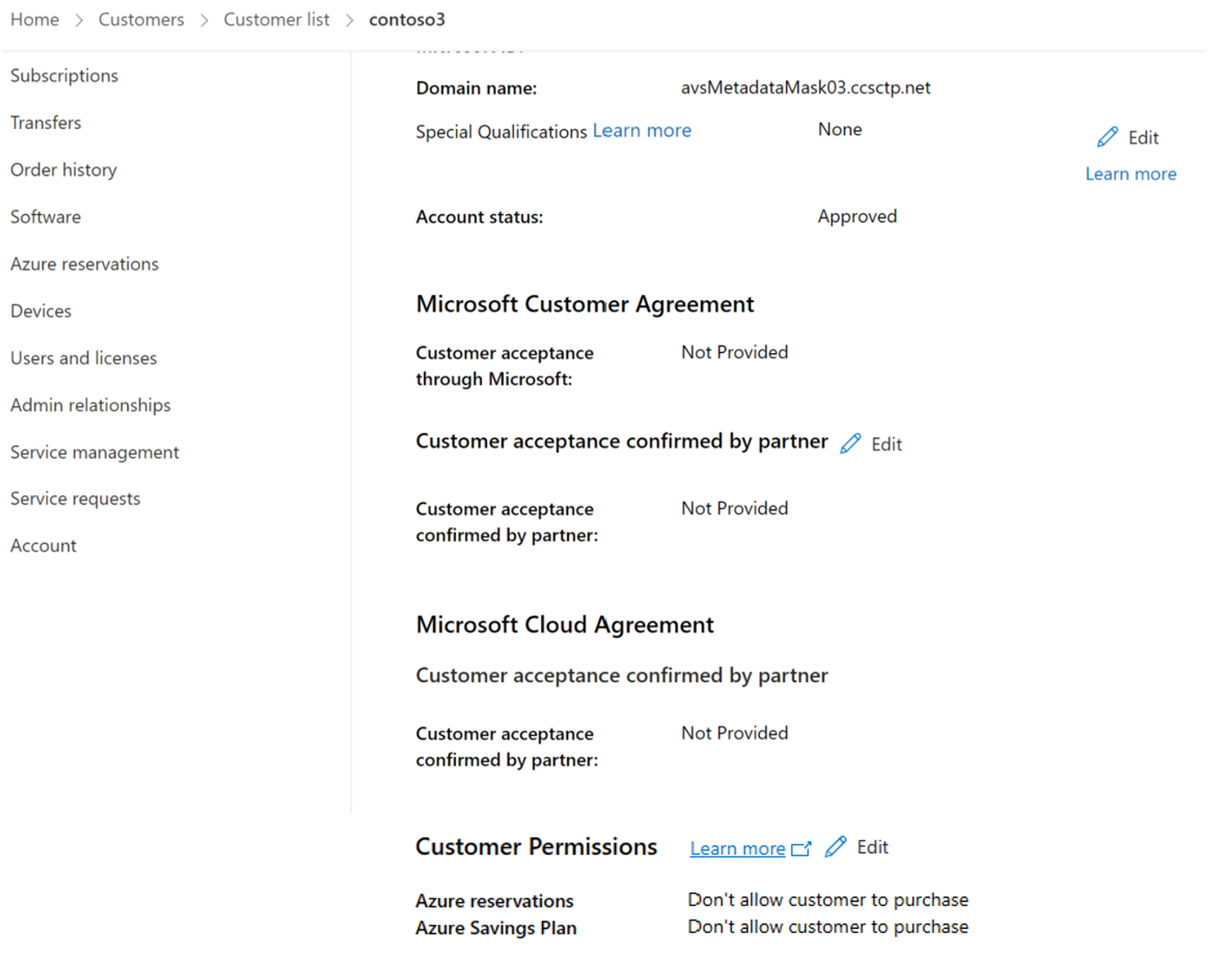
Seleccione Editar junto a la sección Permisos de cliente.
Para activar los permisos de cliente, seleccione **Permitir que el cliente compre junto al servicio o los recursos aplicables. Para desactivar los permisos de cliente, seleccione No permitir que el cliente compre junto al servicio o los recursos aplicables.
Nota:
Para obtener información sobre lo que sucede cuando activa los permisos de un cliente para comprar sus propias reservas de Azure o planes de ahorro de Azure, consulte Introducción a los permisos de cliente en el Centro de partners.
Al activar (o desactivar) permisos de cliente, el registro de actividad registra cada acción. (Este registro es accesible al seleccionar Configuración (icono de engranaje) desde la parte superior del Centro de partners). Al activar o desactivar los permisos del cliente, la acción aparecerá como Crear permisos de compra del cliente o Eliminar permisos de compra del cliente en el registro de actividad.
Habilitar Microsoft Cost Management para los clientes
Los partners pueden habilitar Microsoft Cost Management para las suscripciones de Azure del inquilino del cliente. Proporcionar acceso permite a los clientes ver los costos por los servicios consumidos de Azure con tarifas minoristas de pago por uso. Los costos muestran el uso consumido en los ámbitos de suscripción y grupos de recursos de Azure RBAC en la moneda de facturación del cliente. Para obtener más información sobre cómo los asociados pueden conceder acceso a los clientes, consulte Habilitación de la administración de costos para las suscripciones de inquilino de clientes.
Nota:
Aunque los partners pueden habilitar las compras del plan de reserva y ahorro, estas compras no se muestran en los datos de costos.
Ayudar a los clientes a administrar las reservas que compran
Una vez que se concede permiso a los clientes para comprar sus propias reservas de Azure, puede ayudarles a administrar mejor los recursos que compren. Los clientes pueden administrar muchos aspectos de las reservas de Azure directamente desde Azure Portal. Necesitarán ayuda para administrar algunos otros aspectos de las reservas de Azure que compran dentro de la suscripción de CSP.
Ayude a los clientes a comprender más sobre la administración de estos aspectos de las reservas de Azure:
- Precios que los clientes pagarán por las reservas de Azure
- Cómo los clientes pueden optimizar el uso de reservas de Azure
- ¿Qué ocurre cuando los clientes compran reservas con un ámbito compartido?
- ¿Qué ocurre si los clientes quieren cambiar, cancelar y renovar una reserva o cambiar su ámbito?
Los precios que los clientes pagarán por sus reservas. El cliente comprará reservas de Azure en función de una suscripción que haya comprado anteriormente para ellos en la cuenta de facturación del partner de CSP. El precio del cliente para cualquier reserva de Azure que compre en función de esta suscripción también lo establece usted. Este precio puede ser diferente del precio de Web Direct que el cliente ve en Azure Portal.
Cómo los clientes pueden optimizar su uso de una reserva. Algunos clientes pueden beneficiarse de obtener más información sobre cómo optimizar su uso de una reserva o cómo asignar el ámbito inicial de una reserva durante su compra. Para obtener más información, pida a los clientes que lean Administración de reservas para recursos de Azure.
¿Qué ocurre cuando un cliente compra una reserva con un ámbito compartido? Cuando los clientes compran una reserva basada en una suscripción de CSP anterior y asignan un ámbito compartido a esa reserva, los descuentos que haya proporcionado el cliente se aplicarán al uso coincidente de todas las suscripciones que haya adquirido para ese cliente.
¿Qué deben hacer los clientes si quieren intercambiar, cancelar o renovar una compra que hayan realizado o cambiar el ámbito inicial de una reserva? Los clientes deben pedir a su asociado que les ayude a cambiar el ámbito de una reserva inicial. También necesitan la ayuda de un partner para intercambiar, cancelar o renovar una reserva. No pueden realizar estas tareas por sí mismas con reservas basadas en suscripciones compradas para ellas por un asociado de CSP.
Ayudar a los clientes a administrar los planes de ahorro que compran
Una vez que se concede permiso a los clientes para comprar sus propios planes de ahorro de Azure, puede ayudarles a administrar mejor los recursos que compren. Los clientes pueden administrar muchos aspectos de los planes de ahorro de Azure directamente desde Azure Portal. Necesitarán ayuda para administrar algunos otros aspectos de los planes de ahorro de Azure que compran dentro de la suscripción de CSP.
Ayude a los clientes a comprender más sobre cómo administrar estos aspectos del plan de ahorro de Azure:
- Introducción a los planes de ahorro de Azure
- ¿Qué son los planes de ahorro de Azure para el proceso?
- Directivas de cancelación de planes de ahorro de Azure
- Cómo se aplica el descuento del plan de ahorro
- Administración de planes de ahorro de Azure
- Obtención de precios y tarifas para medidores de Azure
Pasos siguientes
Comentarios
Próximamente: A lo largo de 2024 iremos eliminando gradualmente GitHub Issues como mecanismo de comentarios sobre el contenido y lo sustituiremos por un nuevo sistema de comentarios. Para más información, vea: https://aka.ms/ContentUserFeedback.
Enviar y ver comentarios de